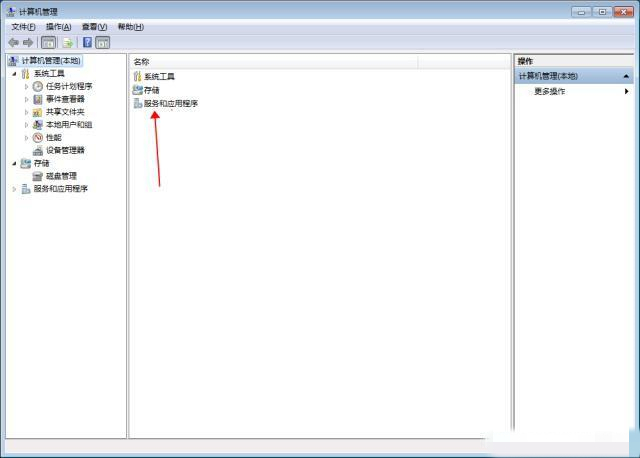Edge浏览器怎么禁止网站获取位置信息,很多朋友习惯使用Windows系统自带的edge浏览器作为自己的默认浏览器。使用edge浏览器打开某些网站时,会弹出窗口询问是否允许该网站获取计算机的位置信息。有的朋友点进去。同意后,您担心本网站收集信息而导致您的隐私泄露。您想关闭授权但不知道如何操作。下面小编就为大家带来Edge中如何禁止网站获取位置信息的教程。有需要的朋友请抓紧。快来看看吧。

Edge浏览器怎么禁止网站获取位置信息
1. 打开软件,单击右上角的“.”图标按钮。
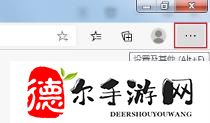
2.然后点击下面给出的选项列表中的“设置”进入。
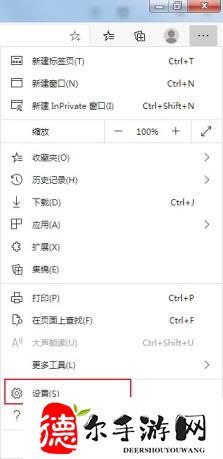
3. 在打开的界面中,单击左侧的“站点权限”选项。
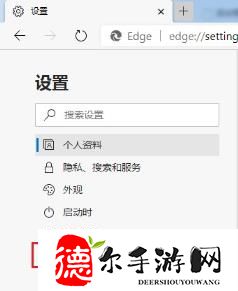
4.然后找到“位置”。
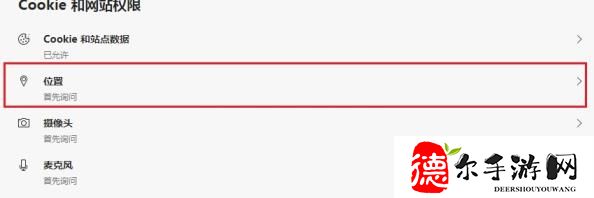
5、最后,关闭“访问前询问”右侧的开关按钮。
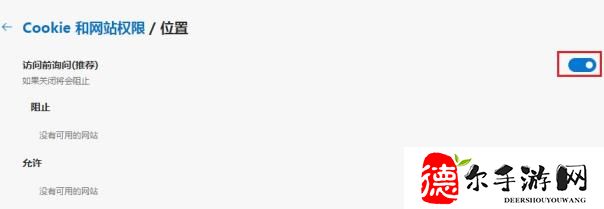
Edge浏览器怎么禁止网站获取位置信息,以上就是本文为您收集整理的Edge浏览器怎么禁止网站获取位置信息最新内容,希望能帮到您!更多相关内容欢迎关注。